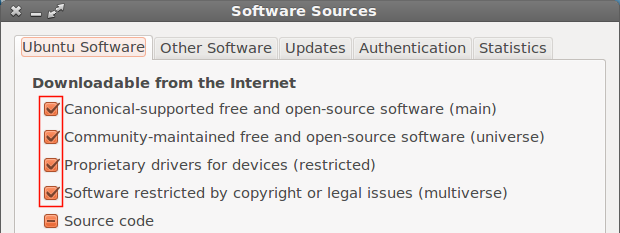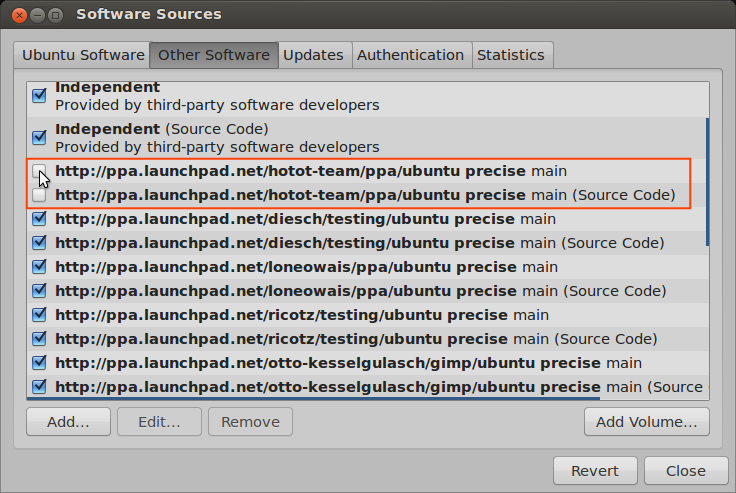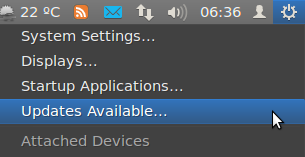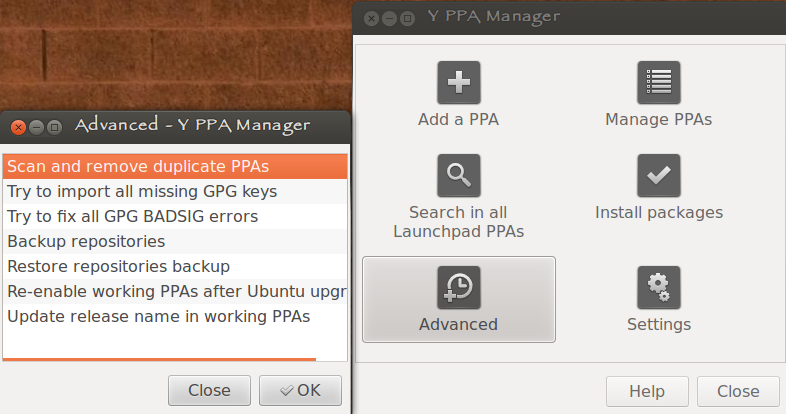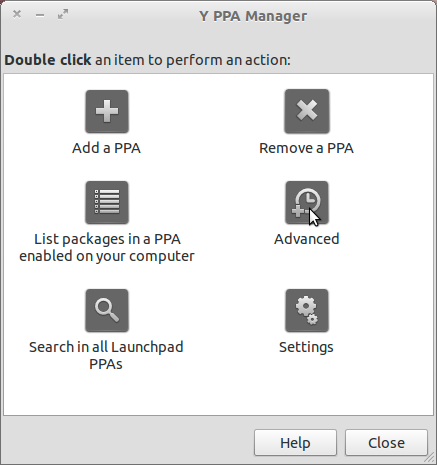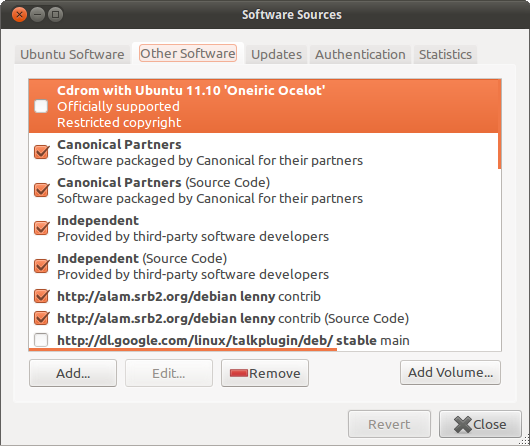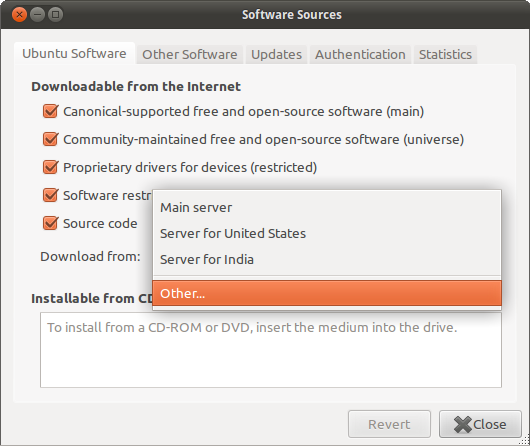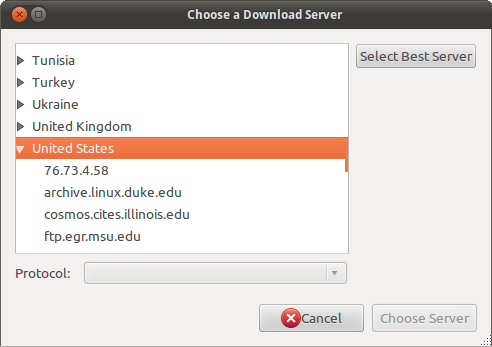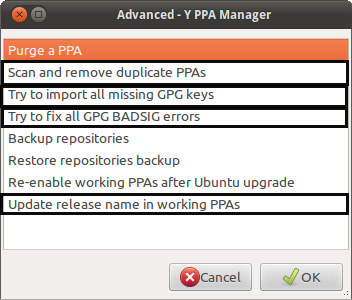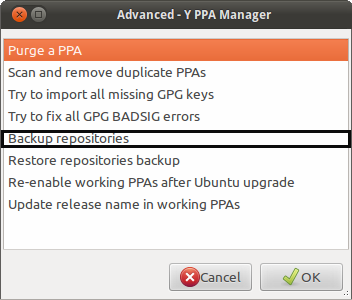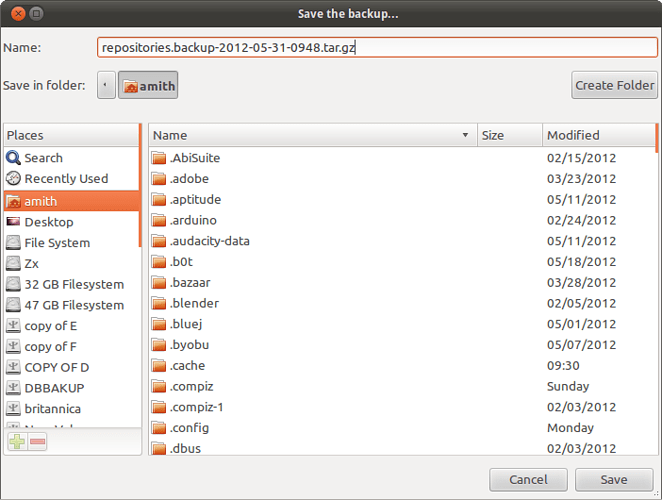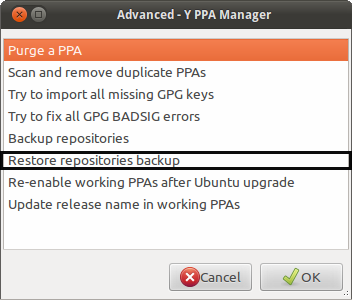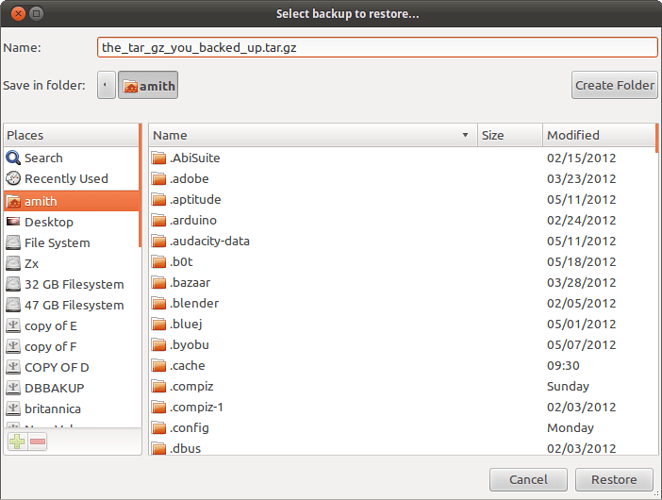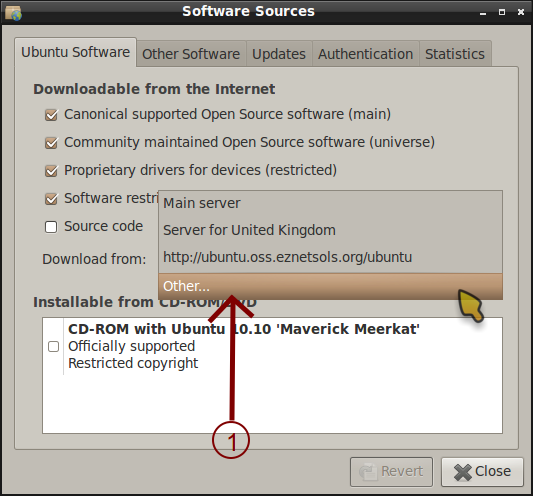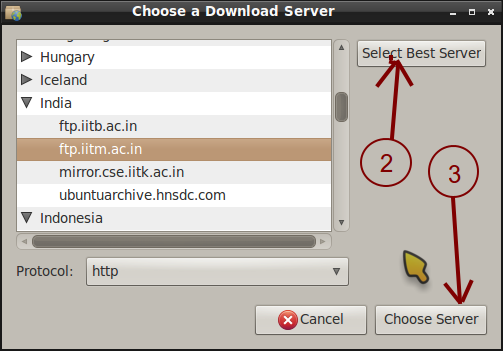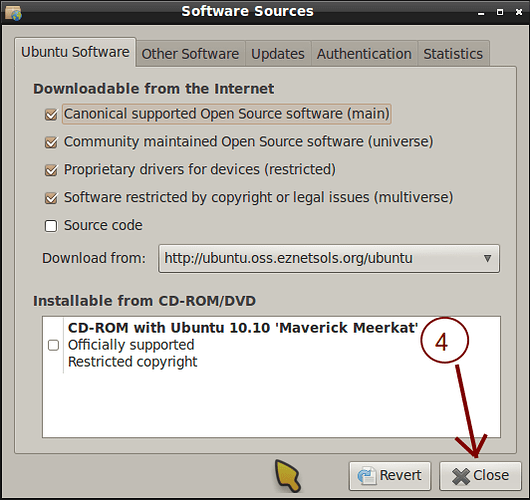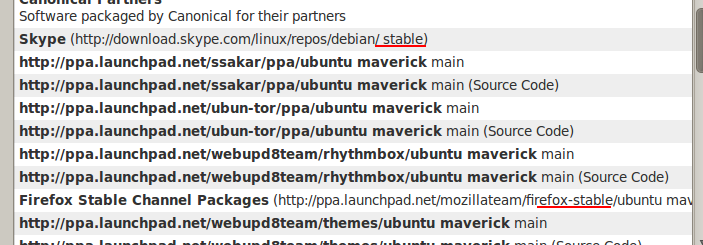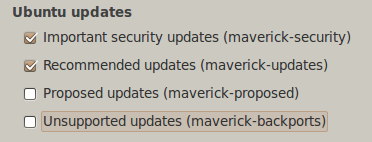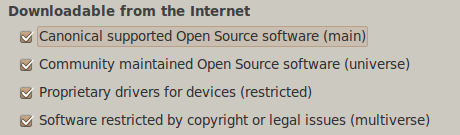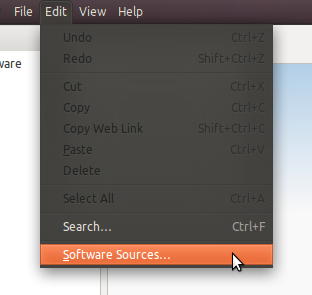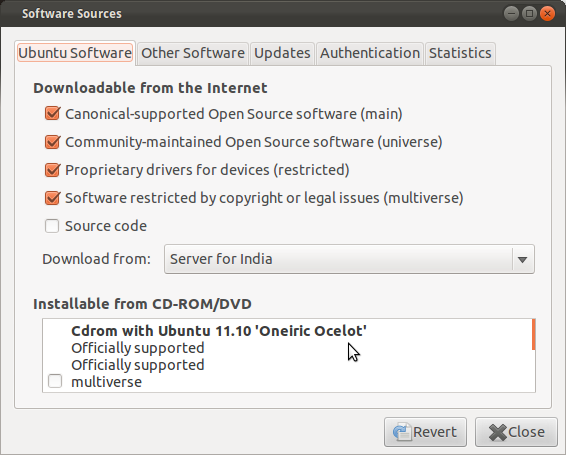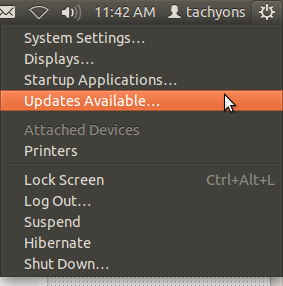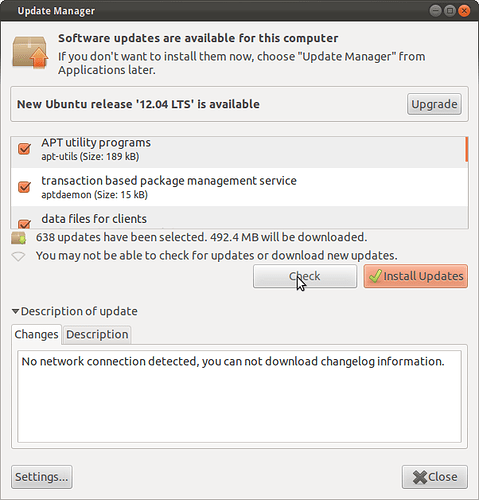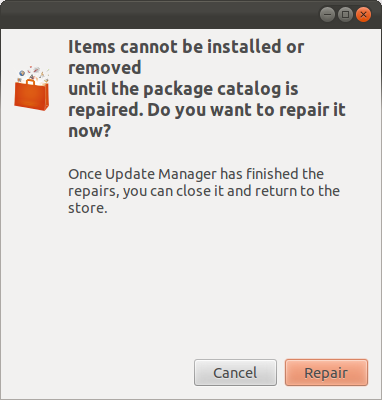Her iki tarafından açılabilir not: çalıştırmak için sorulan Tüm komutları terminalde çalıştırmanız gerekir, Ctrl+Alt+T ya da kontrol panelindeki terminali arıyor.
Gerçekten bozuk mu?
Aşağıdaki komutu çalıştırmayı deneyin ve yüklemeye çalıştığınız yazılımı yeniden yüklemeyi deneyin
sudo apt-get update
Performans Öncesi Adımlar
Yedekleme
Aşağıdaki dosyaları yedekleyin:
/etc/apt/sources.list/var/lib/dpkg/status
Bunu yapmak için şu komutları kullanın
sudo cp /etc/apt/sources.list /etc/apt/sources.list.original
ve
sudo cp /var/lib/dpkg/status /var/lib/dpkg/status.original
Apt önbelleğinizi temizleme
apt yüklenmesi gerektiğinde bant genişliğinden tasarruf etmek için son indirilen paketlerin önbelleğini tutar. Bu, bazı durumlarda karşı üretken olabilir
Şimdi, temizlemek için iki seçeneğiniz var
sudo apt-get clean
Bu, klasöre ait önbelleğe alınmış tüm paketleri kaldıracaktır /var/cache/apt/archives/ ve /var/cache/apt/archives/partial hariç .dosyaları kilitle. Bu tavsiye edilir
sudo apt-get autoclean
Bu klasörleri tarar /var/cache/apt/archives/ ve /var/cache/apt/archives/partial ve paketin hala depolarda olup olmadığını kontrol eder ve olmayanları kaldırır
Bağımlılıkları düzeltme
Apt'nin bozuk düzeltme modunu kullanma
sudo apt-get -f install
Bu, apt'nin eksik bağımlılıkları taramasına ve bunları depolardan düzeltmesine neden olur
Çıktı, yeni bir şey yüklenmediğini veya yükseltilmediğini belirtirse, başarısız oldu.
Gerekli tüm kaynakların etkin olup olmadığını denetleme
Tip gksu software-properties-gtk ve bu pencereyi alacaksın

Tüm kaynakların etkin olduğundan emin olun.
ardından, Diğer yazılım sekmesine gidin ve yüklenecek yazılım için gerekli ppa'ların orada olup olmadığını ve etkin olup olmadığını kontrol edin. Ayrıca, bozuk paketlere sahip olabilecek bazı ppa'ları devre dışı bırakmayı deneyin
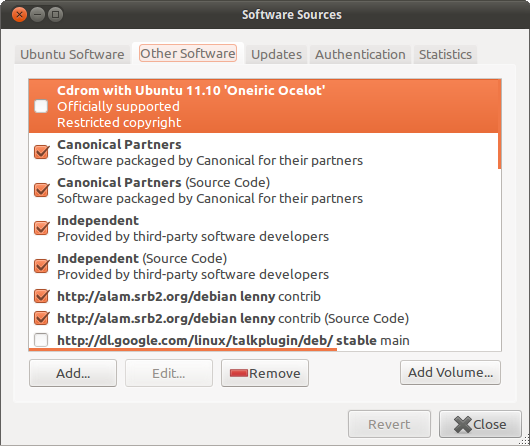
şimdi, koş sudo apt-get update
Yazılımı şimdi yüklemeyi deneyin
İndirmek için daha iyi bir sunucu seçme
Tip gksu software-properties-gtk ve bu pencereyi alacaksın

Açılır kutudan İndir'i tıklayın ve diğer'i seçin
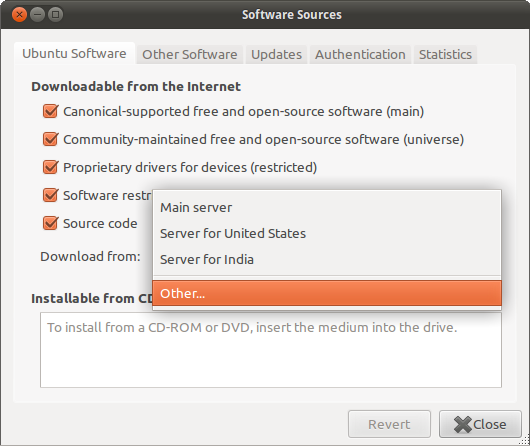
En İyi Sunucuyu Seç'i tıklatın
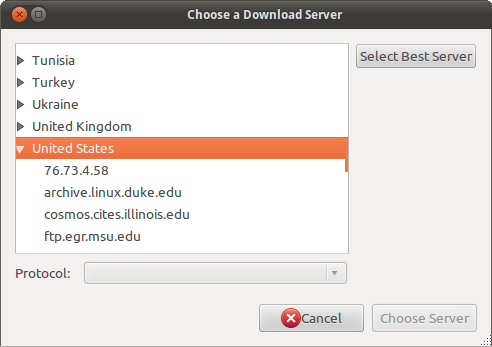
Koşmak sudo apt-get update
Yazılımı yüklemeyi deneyin
ayrıca, kullanmayı deneyin sudo apt-get install -f
PPA Temizliği
Bu, kırılmış / istenmeyen ppa'ları ve onunla birlikte uygulamalarını temizlemek için kullanılan bir araçtır
Yüklemek için çalıştırın
sudo apt-get install ppa-purge
Ama, bu soru Dikkate apt yukarıdaki komut başarısız olacak şekilde bozuldu. Bu yüzden bu komutu kullanın
mkdir ppa-purge && cd ppa-purge && wget http://mirror.pnl.gov/ubuntu/pool/universe/p/ppa-purge/ppa-purge_0.2.8+bzr56_all.deb && wget http://mirror.pnl.gov/ubuntu//pool/main/a/aptitude/aptitude_0.6.6-1ubuntu1_i386.deb && sudo dpkg -i ./*.deb
Şimdi ppa tasfiye kullanın
sudo ppa-purge ppa:someppa/ppa
Y-PPA Yöneticisi
Y-PPA Manager, ppa'ları ve onunla ilişkili çeşitli sorunları yönetmenize yardımcı olan bir guı uygulamasıdır
Yüklemek için
sudo add-apt-repository ppa:webupd8team/y-ppa-manager
ve
sudo apt-get update
ve
sudo apt-get install y-ppa-manager
Bu soru göz önüne alındığında, apt bozuksa, bunun yerine bu komutu kullanın
sudo su
ve
32 Bit:
mkdir y-ppa-manager && cd y-ppa-manager && wget https://launchpad.net/~webupd8team/+archive/y-ppa-manager/+files/launchpad-getkeys_0.3.2-1~webupd8~oneiric_all.deb && wget https://launchpad.net/~webupd8team/+archive/y-ppa-manager/+files/y-ppa-manager_0.0.8.6-1~webupd8~precise_all.deb && wget https://launchpad.net/~webupd8team/+archive/y-ppa-manager/+files/yad_0.17.1.1-1~webupd8~precise_i386.deb && dpkg -i ./*.deb
64 Bit:
mkdir y-ppa-manager && cd y-ppa-manager && wget https://launchpad.net/~webupd8team/+archive/y-ppa-manager/+files/launchpad-getkeys_0.3.2-1~webupd8~oneiric_all.deb && wget https://launchpad.net/~webupd8team/+archive/y-ppa-manager/+files/y-ppa-manager_0.0.8.6-1~webupd8~precise_all.deb && wget https://launchpad.net/~webupd8team/+archive/y-ppa-manager/+files/yad_0.17.1.1-1~webupd8~precise_amd64.deb && dpkg -i ./*.deb
Şimdi yazın y-ppa-manager
Bu pencere size sunulacak

Gelişmiş'e çift tıklayın ve bu pencereyi alacaksınız

Siyah renkle özetlenen aşağıdaki Görevleri yapın
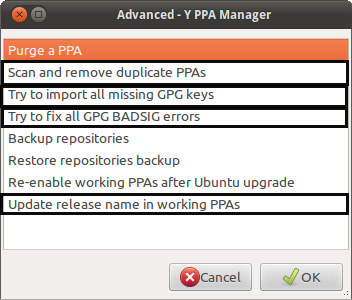
Önleme tedaviden daha iyidir
Askubuntu'da bu soruyu aramaktan kaçınmak daha iyidir: D
İşte sizi güvende tutmak için kurallar
Sisteminizi güncel tutun
her zaman aşağıdaki komutu düzenli olarak çalıştırın
sudo apt-get update&&sudo apt-get upgrade
veya Update Manager'ı her zaman bu komutla kullanabilirsiniz
gksu update-manager
Yalnızca güvenilir ppa'ları kullanma
Sadece Ubuntu da kullanılan, sadece güvenilir kaynaklar ile PPA kullanmak Kısmet PPA kullanın. Aslında, paket zaten ubuntu depolarında olabilir
İşler iyi olduğunda yedekleme ve daha sonra geri yükleme
Bunun için Y-PPA-Manager'a ihtiyacınız var. Kurulum adımları yukarıda verilmiştir.
Y-PPA-Manager'ı açmak için bu komutu çalıştırın
y-ppa-manager
Bu pencere size sunulacak

Gelişmiş'e çift tıklayın ve bu pencereyi alacaksınız

Bunu çalıştır:
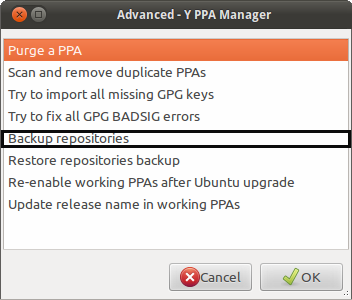
Bir katranı kurtarman istenecek.aşağıdaki gibi bir iletişim kutusu olan gz dosyası. Başka bir bölüme veya güvenli bir yere kaydedin
Daha sonra, tekrar geri yüklemeniz gerektiğinde, benzer adımları izleyin ve gelişmiş iletişim kutusuna geldiğinizde, buna tıklayın:
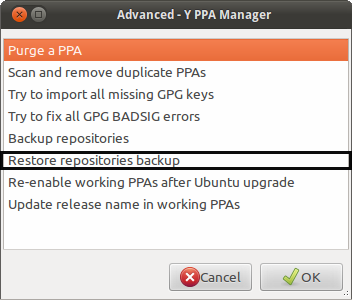
Aşağıda belirtilene benzer bir iletişim kutusuyla daha önce kaydettiğiniz önceki yedeklemeden geri yüklemeniz istenecektir
Hala çalışmıyor musun?
Paket bağımlılığı hataları her zaman genel değildir ve yüklenecek pakete bağlıdır.
Hatayı düzeltmek için verilen tüm adımları izlemeniz sizin için işe yaramazsa, her zaman açık olarak sorabilirsiniz Ubuntu'ya sor
Çıktıyı göndermeniz gereken bazı komutlar şunlardır
sudo apt-get install packagename
ve
cat /etc/apt/sources.list
ve
cat /etc/apt/sources.list.d/*
(Sayesinde Beşarat Sıal)
Ayrıca bu çıkışını belirli bir hata olabilir, ve kullanıcılar muhtemelen yorumlarda dosya/komuta etmek ister gereken diğer dosyaları/komut vardır.